얼마 전 데이블 광고 신청 완료 후 광고 설정을 했습니다.
조회수가 높은 블로그가 아니라서 계속 신청을 못하고 있다가 우연히 일주일간 조회수가 잘 나와 이때다 싶어 신청을 하게 되었어요.
데이블 광고 신청 및 광고 설정은 아래와 같은 방법으로 하면 됩니다.
티스토리 로그인 후 [수익▶데이블(Dable)▶연동하기]를 눌러주세요.

데이블 광고는 공개 발행글 100개+최근 7일 평균 방문수 1500이상을 충족해야 연동하기가 가능합니다.
아래 조건을 충족하지 않으면 티스토리에서 데이블 연동을 할 수 없습니다.
데이블 연동 조건은 가입 조건이라고 보시면 될 것 같습니다.

블로그 주소, 평균 일일 PV, 총 콘텐츠수는 자동으로 보이고 나머지 정보는 직접 기재하면 됩니다.
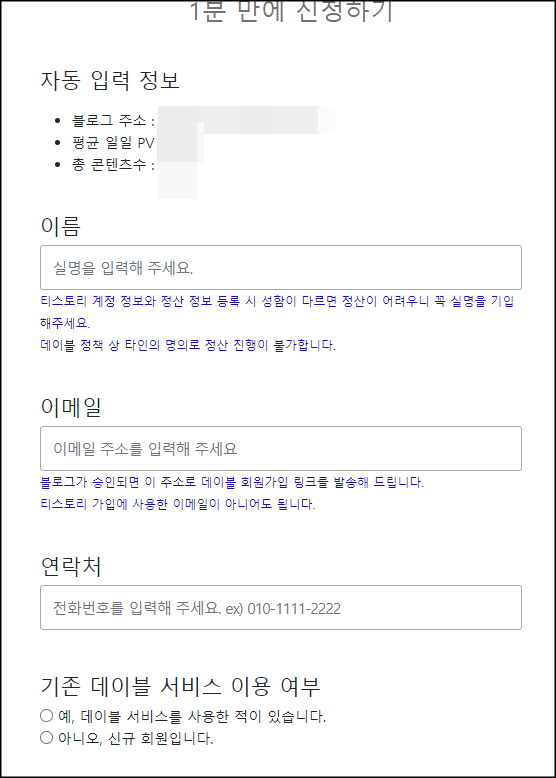
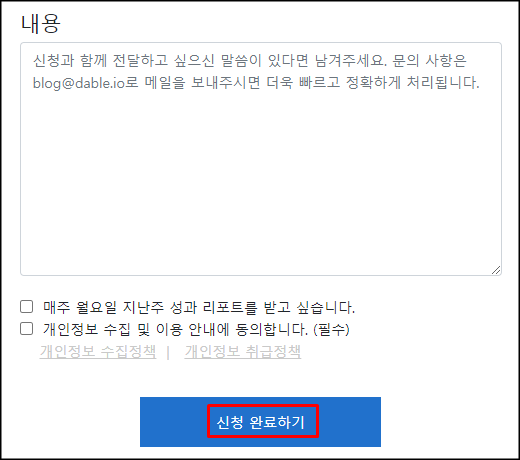
정보 입력 후 [신청 완료하기]를 누르면 데이블 광고 가입 신청이 끝납니다.

신청 완료 후 데이블 광고에 다시 가보면 [심사 중]으로 바뀌어 있는 걸 확인할 수 있습니다.

심사가 완료되면 데이블에서 아래와 같은 메일을 보내줍니다.

메일에 있는 링크를 클릭하여 정보를 입력합니다.
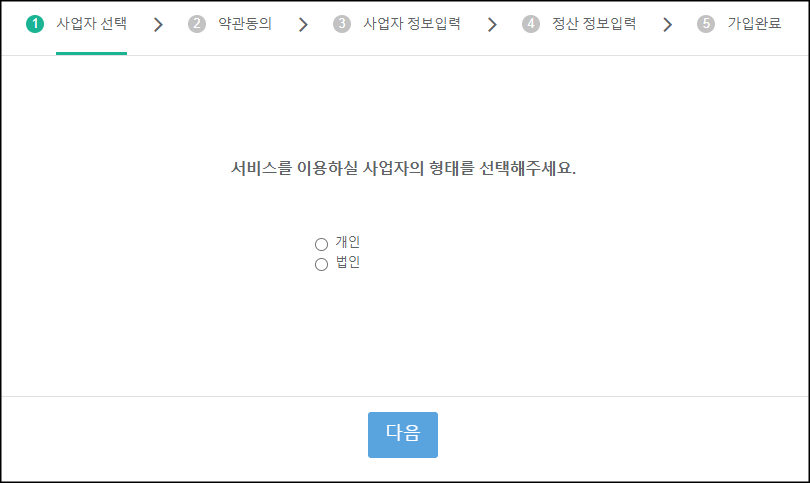
정보를 입력하면 가입이 완료됩니다.
가입 후 바로 이용을 할 수 있는 것은 아니고 관리자의 승인 후 이용을 할 수 있습니다.

승인 완료 후 티스토리에 가서 [연동하기]를 다시 눌러주세요.

데이블 로그인 버튼이 생긴걸 확인할 수 있습니다.

데이블 로그인을 눌러 연동을 해주면 됩니다.

가입 완료 후 연동이 됐다면 이제 광고가 노출될 수 있도록 설정을 해주면 됩니다.
정확한 추천 및 데이블 위젯 노출을 위해 메타태그를 삽입하라고 나와서 스킨편집에서 메타태그를 설정했습니다.

꾸미기▶스킨편집을 눌러주세요.

html편집을 눌러주세요.

html편집 창에서 메타태그를 삽입하면 됩니다.

자세한 설정 방법은 아래 링크를 클릭하여 확인해 주세요.
티스토리에 데이블 위젯을 적용하기 위한 태그 삽입하기
티스토리에 데이블 위젯을 적용하기 위한 태그 삽입하기 위젯 적용을 위한 태그 삽입하기 연동을 완료한 후 보다 정확한 추천 및 위젯 노출을 위해서는 본문 내용이 수집되도록 articleBody 태그가
support.dable.io
이제 데이블 광고 설정 화면에서 설정을 해주면 됩니다.
설정 전에는 아래 사진처럼 비활성화가 되어 있습니다.

설정은 오른쪽 옆에 있는 버튼을 눌러서 하면 됩니다.
설정 후 [변경사항 저장]을 누르면 광고 설정이 완료됩니다.

사이드바 광고는 [꾸미기▶사이드바]에서 설정을 다시 할 수 있습니다.

데이블 광고가 사이드바 맨 위에 자동으로 설정이 되어 있어서 저는 두 번째로 위치를 변경했어요.


본문 중간(에디터) 광고는 애드핏이나 애드센스와 마찬가지로 자동으로 광고 노출이 되는 게 아니라 글쓰기 화면에서 설정을 해줘야 노출이 됩니다.
글쓰기 화면에서 원하는 위치에 마우스 커서를 놓은 후 글쓰기 화면 상단에 있는 더 보기(점 3개)▶광고를 누르면 됩니다.

광고에서 데이블을 선택한 후 확인을 누릅니다.

선택한 위치에 데이블 광고가 삽입된 걸 볼 수 있습니다.

글쓰기 완료를 누른 후 확인을 해보면 정상적으로 광고가 노출되는 것을 볼 수 있습니다.
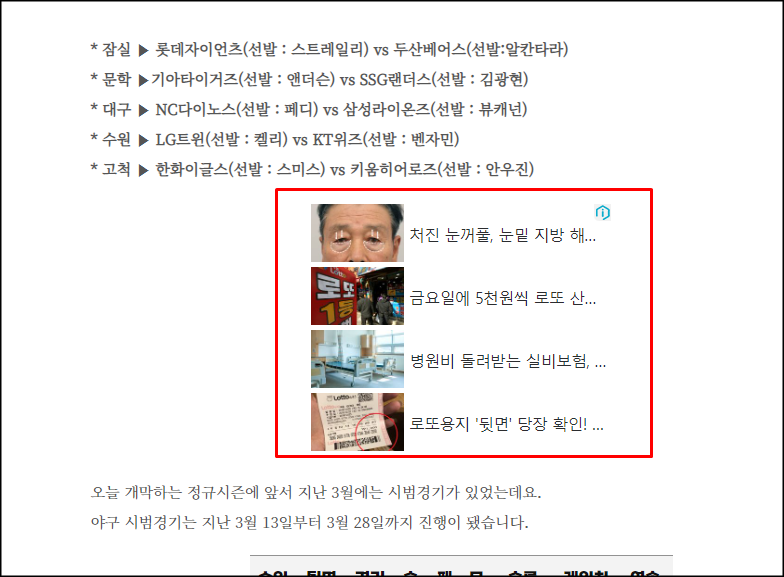
'각종 정보 > SNS 관리' 카테고리의 다른 글
| 티스토리에 애드센스 본문광고 2개 이상 넣기 (13) | 2023.06.10 |
|---|---|
| 5월 23일부터 변경된 티스토리 댓글 기능 (10) | 2023.05.24 |
| 구글 애드센스 사이드레일 광고 설정 방법 (9) | 2023.01.10 |
| 티스토리 블로그 네이버 웹 페이지 수집 등록하기 (2) | 2022.12.11 |
| 티스토리 블로그 네이버 노출 설정 방법(네이버 웹 마스터 도구) (14) | 2022.10.25 |




댓글